Bəzən fərdi kompüterin adi bir istifadəçisi quraşdırılmış hardware ilə bağlı bəzi detalları öyrənməlidir: marka, model, ip və mac ünvanı, dns və s. Kimi məlumatlar. Sistem administratorunun işləri barədə dərin bilik tələb olunmayan bir neçə yolla əldə edilə bilər.
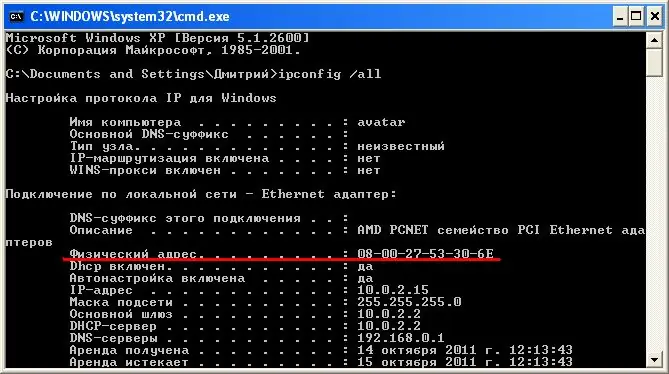
Vacibdir
avadanlıq parametrləri haqqında məlumat əldə etmək üçün sistem vasitələri
Təlimat
Addım 1
Qurulmuş şəbəkə cihazlarından hər hansı birinin mac adresini təyin etməyin ən asan yollarından biri təlimat kitabını oxumaqdır. Şəbəkə cihazının özündə ya parametrlərində, ya da təlimatlarında müəyyən bir mac ünvanı göstərilməlidir, lakin bu məlumatlar tapıla bilməz.
Addım 2
Hansı hallarda belə bir problemlə qarşılaşa bilərsiniz? Sistem administratoru tərəfindən əl ilə dəyişdirildikdə və mac-adres istifadə edildikdə. Simsiz şəbəkələrdə bir mac ünvanı istifadə edərək siqnal kodlaşdırma tez-tez istifadə olunur, adi bir istifadəçinin bunu öyrənməsi demək olar ki, mümkün deyil, buna görə də bu metod son vaxtlar tez-tez istifadə olunur.
Addım 3
Növbəti metod, ən azı bir dəfə maşınlarının ip-adresini - ipconfig əmrini istifadə edərək öyrənməyə çalışan bir çox istifadəçi tərəfindən də bilinir. "Başlat" menyusunu vurun və "Çalıştır" ı seçin və ya Win + R düymələr kombinasiyasına basın, Açılan pəncərədə cmd əmrini daxil edin və Enter düyməsini basın.
Addım 4
Açılan komut istemi pəncərəsində "ipconfig / all" əmrini (ipconfig və / bütün ifadələr arasında boşluq qoymağı unutmayın) sitat olmadan daxil edin və Enter düyməsini basın. Əvvəllər bilinməyən çox sayda dəyər arasında "Fiziki ünvan" sətrini tapın, "mac adres" termininin sinonimidir. "Fiziki ünvanınız" uzun bir dəyər şəklində ola bilər, məsələn 00-1B-21-85-5E-A4.
Addım 5
Bənzər bir nəticə eyni komanda xəttindən istifadə etməklə əldə edilə bilər. Çalıştırın və ping hədəfini daxil edin. Ekranda səhv bir əmr girişi və ya doğrulama xətası barədə bir mesaj görünsə, birdən çox şəbəkə cihazından istifadə edirsiniz. Bu vəziyyətdə, "arp -a" əmrini tırnak olmadan daxil etmək sizə kömək edəcəkdir.
Addım 6
Windows XP əməliyyat sistemindən başlayaraq, inkişaf etdiricilər paylama dəstinə GetMac.exe proqramını əlavə edirlər. Mac ünvanını və digər məlumatları yoxlamaq üçün istifadə olunur. Komanda istəməsində getmac / s localhost daxil edin və Enter düyməsini basın. Lazımi dəyər / Device / Tcpip_ {ifadəsindən əvvəl görünəcək.






